打印机usb连接电脑无法识别怎么办 分享六种解决方案
在日常工作中,打印机作为办公室不可或缺的设备,其稳定性和可靠性对提高工作效率至关重要。但是,用户经常遇到一个令人头疼的问题——打印机通过USB连接电脑时无法被识别。这样无法完成打印任务,也可能导致重要文件的延误。本文将探讨造成这一问题的常见原因,并提供一些解决方案。

一、驱动程序问题
最常见的原因之一是打印机驱动程序出现问题。驱动程序是操作系统与打印机沟通的桥梁,如果驱动程序过时或损坏,电脑就无法识别连接的打印机。因此,我们可以尝试使用打印机卫士更新打印机驱动程序来解决这个问题。

 好评率97%
好评率97%
 下载次数:4796366
下载次数:4796366
在打印机正常连接到电脑的前提下,打开打印机卫士,点击“立即检测”。
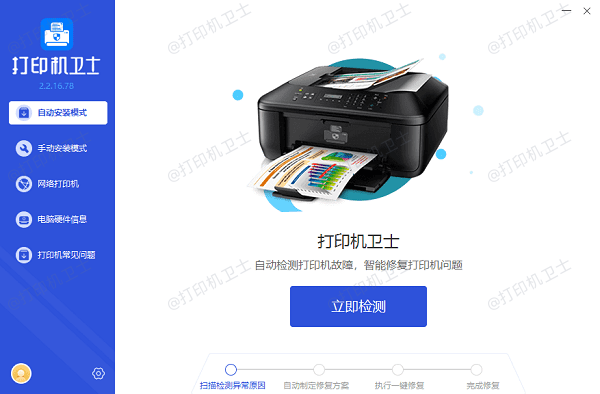
如果显示您的打印机驱动异常,点击“一键修复”。
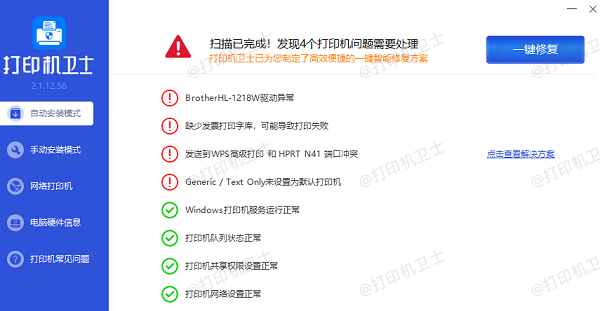
等待修复成功后,重启打印机,再检查电脑能否正常识别打印机
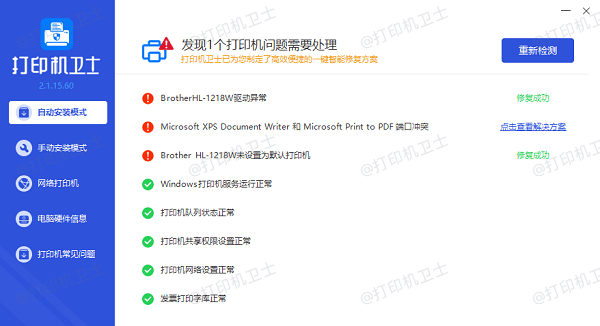
二、USB端口故障
有时候,问题可能出在电脑的USB端口上。如果USB端口损坏或者驱动程序出现问题,打印机也无法被识别。尝试将打印机连接到电脑上的其他USB端口,看看是否能够识别。此外,也可以在设备管理器中检查USB端口的驱动程序状态。
按下组合键“Win+X”打开“设备管理器”,在“打印机队列”里找到对应的打印机,右键单击“更新驱动程序”。
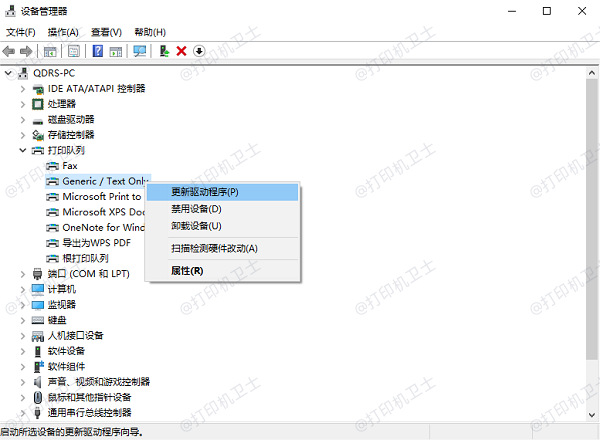
三、打印机设置问题
确保打印机已经设置为默认打印设备。在“设备和打印机”设置中,用户可以查看所有连接的打印机,并可以选择一个作为默认打印机。如果打印机不是默认设备,或者设置有误,电脑可能无法正确识别。
四、USB线缆问题
USB线缆也可能是问题所在。线缆损坏或质量不佳会影响信号传输,导致连接失败。检查线缆是否有明显的损伤,或尝试使用新的线缆来排除这个可能性。

五、操作系统问题
操作系统的问题也可能导致识别失败。如果系统文件损坏或系统设置不当,可能会影响到USB设备的识别。可以尝试更新操作系统或恢复系统设置到之前的状态。
在“计算机管理”里的“服务和应用程序>服务”下找到“Print Spooler”服务,右击选择“启动”即可。
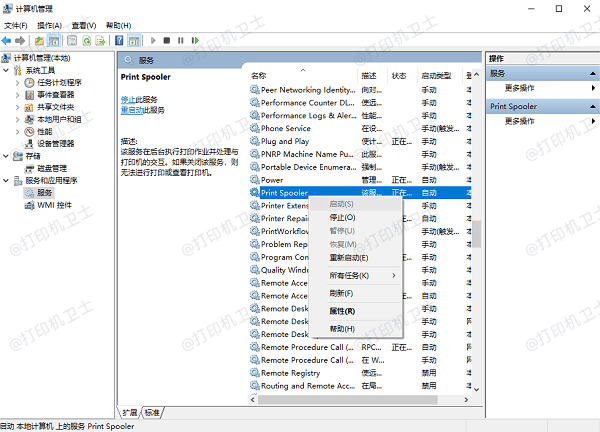
六、硬件兼容性问题
有时候,即使以上所有设置都正确,打印机仍然无法被识别,这可能是因为硬件兼容性问题。一些老旧的打印机可能无法与新的操作系统完全兼容。这种情况下,可能需要考虑更换打印机。

打印机USB连接电脑无法识别的问题可以通过多种方法解决。从检查驱动程序到更换硬件,每一步都是确保打印机正常工作的重要环节。用户应该按照排除法逐一检查上述可能的问题来源,以找到并解决问题。如果有遇到打印机连接、共享、报错等问题,可以下载“打印机卫士”进行立即检测,只需要一步便可修复问题,提高大家工作和打印机使用效率。